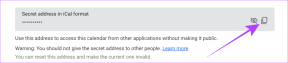8 rejtett funkció az LG UX 4.0 interfészében
Vegyes Cikkek / / February 14, 2022
Az LG legújabb Android felhasználói felülete, az UX 4.0 nem feltétlenül hódította meg a szíveket az Android közösségben. A felhasználói felület esztétikai vonzereje nem áll távol a téglafalhoz hasonlótól. De mint egy téglafal, ez nem jelenti azt, hogy nem végzi jól a dolgát.

Az LG valójában meglepően sok funkciót csomagolt az UX 4.0-ba. Amikor belemerülünk a beállításokba, megjelenik az LG célja a felhasználói felülettel kapcsolatban: a hatékonyság és a felhasználói irányítás. Valójában számos értékes beállítás áll a felhasználó rendelkezésére UI testreszabása és rendszer menedzsment.
Ezért összeállítottunk 8 olyan hasznos funkciót az UX 4.0-ban, amelyekről a felhasználók nem tudnak.
1. Intelligens beállítások
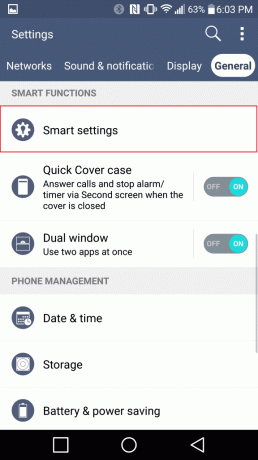
Az LG Smart beállításai automatikusan beállít bizonyos telefonfunkciókat állapot észlelésekor. Az LG által meghatározott első két feltétel helyfüggő. Amikor a telefon GPS-e érzékeli az Ön jelenlétét az otthoni címén, a következő opciókat állíthatja be automatikusan:
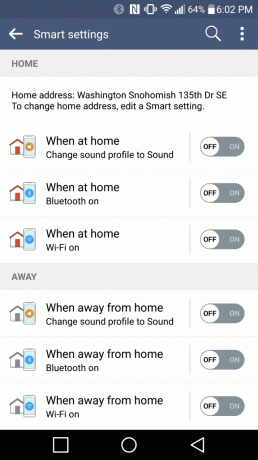
Ezzel szemben ezek a beállítások módosíthatók, amikor elhagyja otthonát. Az LG is bedobott egy
kényelem az audio szerelmeseinek. Bekapcsolhatja a Zene alkalmazást, hogy megnyíljon, ha vezetékes vagy vezeték nélküli fejhallgatót észlel.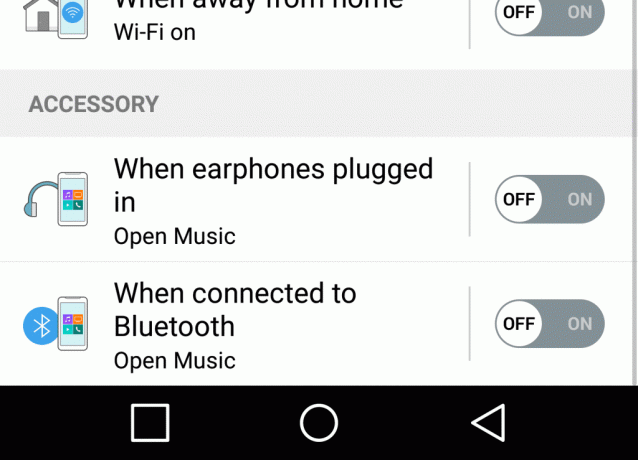
2. Kettős ablak
A Dual Window funkció valószínűleg ismertebb közöttük TouchWiz felhasználók, de miért kellene a Samsungnak ennyi móka? Belül Intelligens funkciók menüben a Általános beállítások, akkor engedélyezheti/letilthatja Kettős ablak.
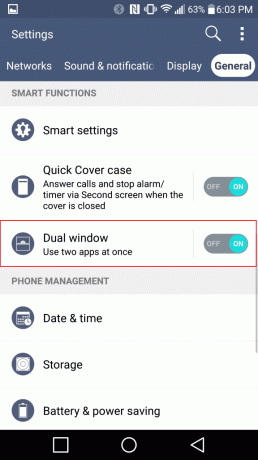
A használhatóság azonban nem teljesen intuitív, ezért nézzük át. A kezdeményezés kapcsolója Kettős ablak rejtőzik a Legutóbbi alkalmazások váltó.

Ha megnyomja, megjelenik azon kompatibilis alkalmazások listája, amelyeket az LG eddig a funkcióba kódolt. Válasszon ki két alkalmazást, majd íme.

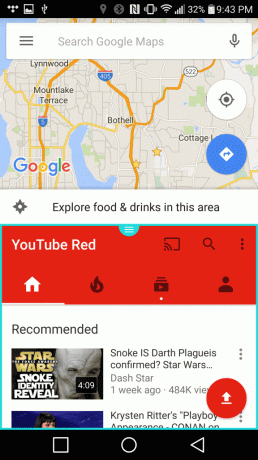
Nézze meg útmutatónk az LG G4-ről a Dual Window használatának további részleteiért, vagy látni működés közben.
3. Játékoptimalizáló
Lehetséges, hogy sok felhasználó nem tudja ezt, de alapértelmezés szerint az LG rendelkezik egy ilyen beállítással optimalizálja grafikai minőség a játékokban takarékoskodni az akkumulátorral. Úgy gondolom, hogy ez nem biztos, hogy jól jön sok olyan játékos számára, akik szívesen nézik a játékokat úgy, ahogyan azt akarják. Az LG vállalja ezt a kockázatot azáltal, hogy a legnagyobb jelentőséget tulajdonítja az akkumulátor élettartamának.
Szerencsére átkapcsolhatja a Játékoptimalizáló kapcsolja ki, ha figyelmen kívül kívánja hagyni az akkumulátorral kapcsolatos problémákat, és maximális kapacitáson szeretné használni. Az opció alatt található Akkumulátor és energiatakarékosság ban,-ben Tábornok beállítások.


4. Intelligens tisztítás
Okostelefonjaink (vagy általában számítógépeink) hajlamosak a nem kívánt fájlok felhalmozódására. Ha te alacsony tárolókapacitással rendelkeznek Először is, az aggodalom, hogy elfogy a hely, előbb-utóbb megmutatkozik.
Lehet, hogy nem tudja, hogy az LG egy tárolótisztító eszközt is beépített az UX 4.0-ba, az úgynevezett Okos tisztítás. A rendszer kiszámítja, hogy jelenleg mennyi ingyenes tárhelyet használ, és megbecsüli, hogy mennyi adatot lehet kitisztítani.
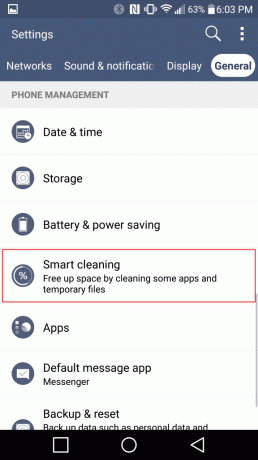

Az eldobható adatokat három kategóriába sorolja: Ideiglenes és nyers fájlok, mappafájlok letöltése, és Tétlen alkalmazások. Beléphet ezekbe a szakaszokba, és kiválaszthatja/törölheti, hogy mely elemektől kíván megszabadulni. Ezután a főoldalra visszatérve újraszámolja a takarításra rendelkezésre álló összeget. Elég ügyes, mi?
5. Mini nézet

Mini nézet egy másik funkció, amely lehet jobban ismerik a Galaxy felhasználókat. Amikor a Samsung évekkel ezelőtt elterjesztette a phablet-trendet, az egykezes használatot célozta meg azáltal, hogy gyors és egyszerű módszerrel csökkentette a képernyőt elérhető méretre.
Az LG megvalósítása hasonló módon működik, amikor a funkció aktiválásához csúsztatással aktiválhatja a képernyő egy részét. Az UX 4.0-ban a művelet az alsó navigációs gombok balra vagy jobbra húzása.

A képernyő a csúsztatási irány által meghatározott sarokig zsugorodik (azaz balról jobbra csúsztatva a zsugorított képernyő a jobb alsó sarokba kerül).

A képernyő méretét úgy állíthatja be, hogy megragadja a panel átellenes sarkát és húzza. Ezenkívül megragadhatja a felső sávot, és áthelyezheti a mini képernyőt egy kívánt helyre az üres helyen.


A teljes képernyőre való visszatéréshez egyszerűen csúsztassa újra a navigációs gombokat.
6. Az otthoni érintőgombok elrejtése
Sok Android-felhasználó (köztük jómagam is) nem rajongott a Google képernyőn megjelenő navigációs gombjaira való átállásáért. Az érv az, hogy a képernyő alján számukra fenntartott fekete hely értékes képernyő-ingatlant foglal el.
Szerencsére az LG-nek van egy kis trükkje az UX 4.0-ban, hogy enyhítse a bosszúságot. Belül Kijelző beállításokhoz van egy testreszabási terület Otthoni érintőgombok.

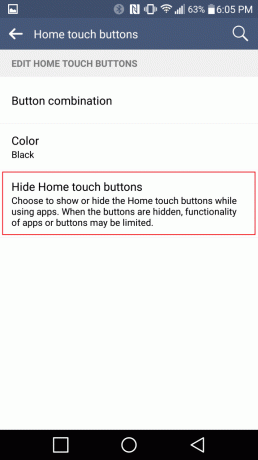
rákattintva Kezdőlap érintőgombok elrejtése megnyílik az alkalmazások kiválasztási listája. Lényegében megmondja a rendszernek, hogy mely alkalmazásoknál rejtse el a navigációs gombokat.
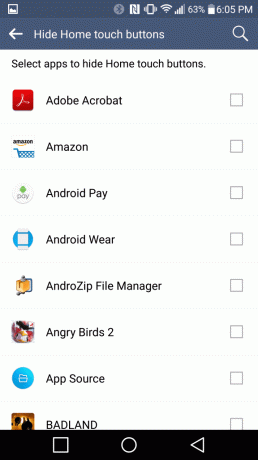
A testreszabhatóság itt rendkívül klassz. Egyes felhasználók szeretnek teljes képernyőt használni a böngészőben, de nem törődnek a híralkalmazásukkal, vagy fordítva. Kiváló, hogy az LG azon gondolkodik, hogy mit akar a felhasználó.
7. Érintőgombok hozzáadása/eltávolítása
Ugyanabban a Otthoni érintőgombok Az előző szakaszban említett beállításnál lehetőség van a navigációs gombok elrendezésének testreszabására. A gombok végül is szoftveresek, miért ne lennének módosíthatók?
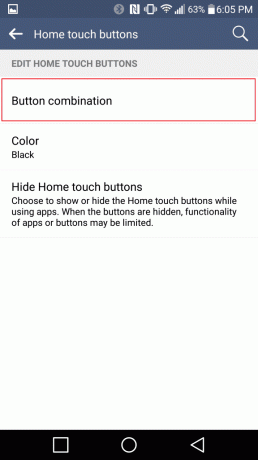
Az LG lehetővé teszi, hogy a képernyő alján lévő fekete csíkot legfeljebb 5 gombbal töltse ki. Az állományon kívül Legutóbbi alkalmazások, Kezdőlap, és Vissza gombok, négy másik gomb közül választhat:

- Értesítés: Aktiválja az Android legördülő panelt.
- Capture+: az LG képernyőkép-rögzítő funkciója, a felhasználók jelölésére szolgáló eszközökkel.
- QSlide: Előhívja az LG UI-alkalmazásait (az úgynevezett QSlide-alkalmazásokat).
- Kettős ablak: felosztja a telefon képernyőjét két alkalmazás között.
Ne feledje, hogy ez a vezérlő lehetővé teszi a felhasználó számára a gombok átrendezését is. Én személy szerint szeretem a Vissza gombot a jobb szélen (a készlet elrendezése a bal oldalon van).
8. Vibrációs beállítások

Az LG Hang- és értesítési beállításai között van néhány nagyszerű lehetőség a telefon rezgésének szabályozására. Ezek egyike lehetővé teszi a felhasználó számára a rezgés erősségének megváltoztatásához. Egy csúszka 7 különböző intenzitás között állítható. A rezgést mind az értesítésekhez, mind a gombérintésekhez használják, ezért az LG lehetővé teszi, hogy az intenzitást függetlenül állítsa be bármelyik célra.

A másik beállítás módosíthatja a rezgés típusát. Amint azt sejtettük, más vibrációs mintázat is választható.
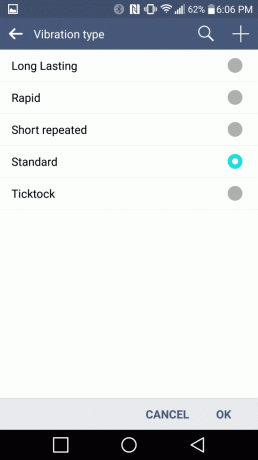
Ami még ügyes, hogy néhány előre meghatározott mintán kívül létrehozhat sajátot is. Kattintson a + a jobb felső sarokban megnyílik a Rezgésteremtő.
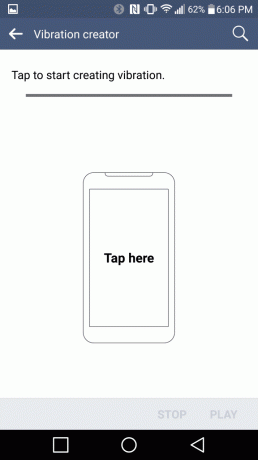
Egyszerűen érintse meg vagy tartsa lenyomva a képernyőt egyedi vibrációs minta létrehozásához.
Ezek a szolgáltatások értékesek az Ön számára?
Az LG valóban erőfeszítéseket tett, hogy az UX 4.0-t hasznos funkciókkal töltse fel (valamint az UX 4.0+, amely az LG V10 új hardverét használja). Szerinted kifizetődött? Van valami, amit szeretnél látni a következő verzióban?
Utolsó frissítés: 2022. február 03
A fenti cikk olyan társult linkeket tartalmazhat, amelyek segítenek a Guiding Tech támogatásában. Ez azonban nem befolyásolja szerkesztői integritásunkat. A tartalom elfogulatlan és hiteles marad.